مشکل NVIDIA installer cannot continue
مشکل NVIDIA installer cannot continue را اکثر مردم هنگام نصب درایورهای گرافیک NVIDIA گزارش کردهاند. پیام «درایور گرافیک استاندارد NVIDIA با این نسخه از ویندوز سازگار نیست. لطفا درایور خود را با GeForce Experience بهروزرسانی کنید تا نسخه صحیح را دانلود کنید» در طول فرایند نصب نشان داده میشود.
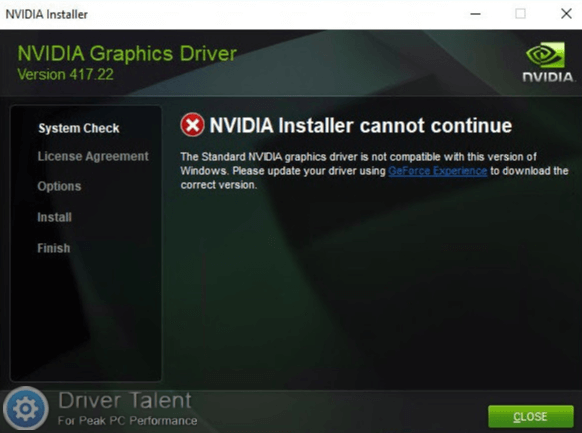
مشکل «NVIDIA installer cannot continue» به دلیل این است که درایور گرافیک GeForce 398.36 DCH در طول آپدیت ویندوز و پس از اولین ورود به صورت خودکار نصب میشود. اینکه سیستمعامل به صورت خودکار درایور گرافیک را نصب کند چیز خوبی است، ولی این مسئله غیرقابل تحمل است.
درحالی که حل این مشکل برای بسیاری از کاربران در حال حاضر سخت است، روشهای سادهای برای جلوگیری از آن نیز هست. در ادامه با آنها آشنا میشویم.
چطور از «NVIDIA installer cannon continue»در ویندوز 10 جلوگیری کنیم؟
برای جلوگیری از رخ دادن مشکل « NVIDIA installer cannon continue» در ویندوز 10، میتوانید از روشهای زیر استفاده کنید.
روش 1: در طول نصب سیستمعامل کامپیوتر را از شبکه قطع کنید
این سریعترین و تاثیرگذارترین روش است تا از مشکل « NVIDIA installer cannon continue» جلوگیری کنیم. قطع کامپیوتر از شبکه در طول نصب سیستمعامل جلوی نصب درایور گرافیک GeForce 398.36 DCH را در هنگام بهروزرسانی میگیرد. و همچنین شما میبایست درایور را به صورت دستی از یک رسانه USB یا سیدی قبل از دسترسی به شبکه نصب کنید. آپدیت ویندوز معمولا هیچ درایور موجودی را با یک درایور DCH جایگزین نمیکند و مشکلی پیش نمیاید.
روش 2. از برنامه NVIDIA GeForce Experience برای گذر از مشکل استفاده کنید
اگر انجام روش اول برای شما سخت است، میتوانید از روش دوم استفاده کنید. GeForce Experience یک برنامه همراه کارت گرافیک GeForce GTX است. شما میتوانید از طریق این برنامه نسخه DCH درایور گرافیک را بگیرید تا جلوی این مشکلات را بگیرید. بنابراین استفاده از برنامه GeForce Experience نیز میتواند در جلوگیری از مشکل « NVIDIA installer cannon continue» مؤثر باشد.
چطور مشخص کنیم که درایور گرافیک NVIDIA DCH بر روی سیستمعامل شما نصب شده است؟
برای تعیین اینکه درایور NVIDIA DCH بر روی سیستمعامل شما نصب است یا نه میتوانید مقدار DCHUVen در رجیستری ویندوز را بررسی کنید. برای انجام این کار:
مرحله1: Windows + R را بزنید تا پنجره محاورهای Run اجرا شود.
مرحله2: «regedit» را تایپ کنید و اینتر را بزنید تا Registry Editor باز شود.
مرحله 3: به آدرس Computer\ HKEY_LOCAL_MACHINE\SYSTEM\CurrentControlSet\Services\nvlddmkm بروید و بررسی کنید که آیا مقداری با نام “DCHUVen” وجود دارد یا نه.
اگر “DCHUVen” وجود داشت، این بدین معنی است که شما دارای درایور DCH NVIDIA هستید.
چطور درایور گرافیک GeForce 398.36 DCH را حذف کنیم؟
اگر شما درایور گرافیک GeForce 398.36 DCH را به درستی حذف کرده باشید، تا زمانی که کامپیوتر خود را مجددا راهاندازی کنید جایی نمیرود. ولی آپدیت ویندوز بلافاصله پس از راهاندازی مجدد درایور DCH ای که شما تازه حذف کردید را مجددا نصب میکند. برای حذف درایور صحیح درایور گرافیک این مراحل را طی کنید:
مرحله1: Device Manager را اجرا کنید و آداپتور گرافیک NVIDIA را باز کنید.
مرحله 2: به تب Details بروید و «inf name» را در فهرست Property انتخاب کنید. سپس مقدار را یادداشت کنید.
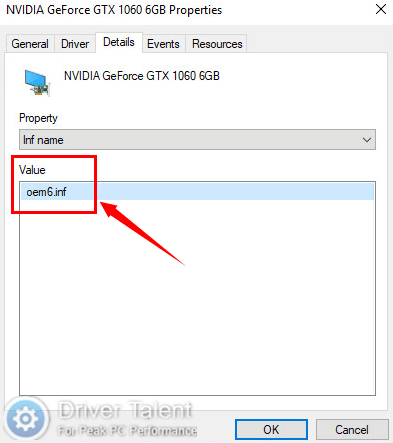
مرحله 3: جعبه دستور را به عنوان مدیر سیستم باز کنید.
مرحله 4: “pnputil /delete-driver X /uninstall” را در جعبه دستور تایپ کنید و اینتر را برای اجرای آن بزنید (توجه داشته باشید که x همان مقداری است که شما در مرحله 2 دارید. برای مورد ما این مقدار “oem6.inf” است.)
مرحله 5: پس از حذف موفق بسته درایور، “sc delete nvlddmkm” را برای حذف باقیمانده درایور اجرا کنید.
حالا درایور گرافیک NVIDIA Geforce 398.36 DCH به درستی حذف شده است. حال میتوانید درایور درست NVIDIA را مجددا نصب کنید. نیاز به راه اندازی مجدد نیست.
اگر هرگونه سوال یا مشکلی درباره چگونگی رفع مشکل NVIDIA installer cannot continue در ویندوز دارید میتوانید از تعمیرات لپ تاپ سوال کنید
منبع: مشکل NVIDIA installer cannot continue
اگر نمی خواهید این مراحل را دنبال کنید یا در طی انجام آن با مشکلاتی مواجه شدید، همیشه راه دیگری وجود دارد. برای حل این مشکلات و مسائل مشابه دیگر متخصصان ما بهترین و مناسب ترین راهکارهای تعمیر لپ تاپ را برای شما دارند پس برای دریافت راهنمایی سریع و رایگان مرتبط با این موضوع، با کارشناسان ما تماس بگیرید.
بیشتر بخوانید:
- مشکل کار نکردن شبکه LAN
- مشکل کارت شبکه در ویندوز 10
- مشکل کار نکردن تاچ پد لنوو در ویندوز 10
- دلایل شارژ نشدن باتری لپ تاپ Surface
- چگونه تشخیص دهیم هردو کارت گرافیک لپ تاپ لنوو به خوبی نصب شده است
